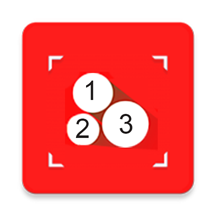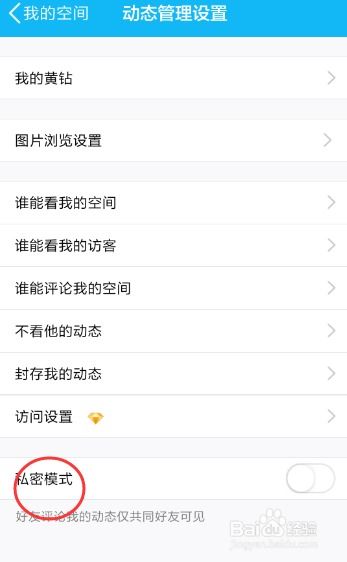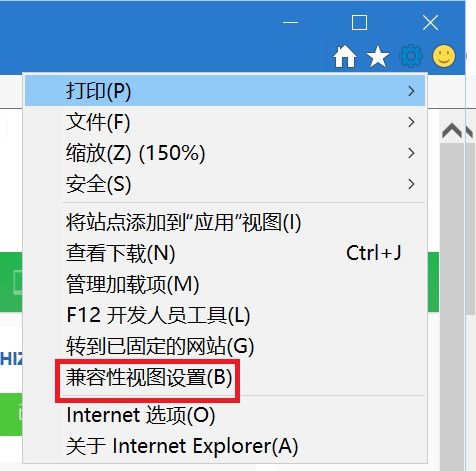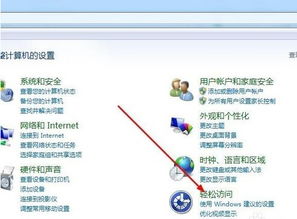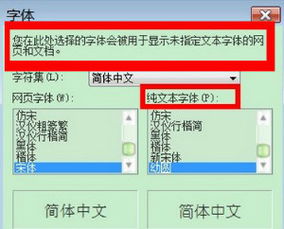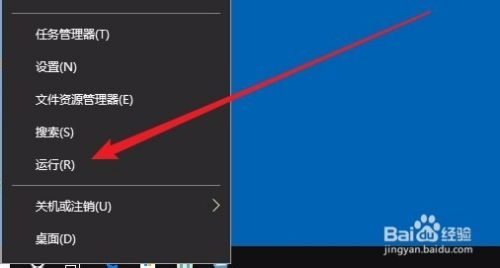如何在电脑中设置兼容模式?
兼容模式怎么设置
在现代计算机系统中,兼容模式(Compatibility Mode)是一种重要的设置,用于确保系统、软件、硬件或文件在与其不完全匹配或较老的版本环境中仍能正常运行。兼容模式的主要目的是解决由于版本差异或技术更新导致的不兼容问题。本文将详细介绍在不同操作系统、软件以及浏览器中的兼容模式设置方法。

一、Windows操作系统中的兼容模式设置
在Windows操作系统中,兼容模式通常用于运行旧版本的软件。以下是设置步骤:
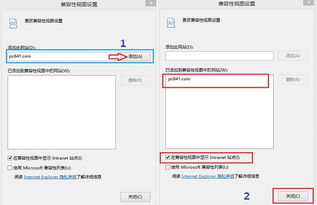
1. 右键点击程序图标:找到你想要设置兼容性的程序图标,右键点击它,选择“属性”选项。

2. 进入兼容性标签:在弹出的属性窗口中,找到“兼容性”标签,点击进入。

3. 选择兼容模式:在兼容性选项中,可以选择一个较早的操作系统版本,例如Windows 7或Windows XP。选择后,点击“应用”并“确定”保存设置。
此外,对于整个操作系统的兼容模式设置,可能需要进一步调整系统设置或使用特定的工具。例如,使用虚拟机(如VMware或VirtualBox)可以在现有操作系统上创建一个独立的环境,模拟另一种操作系统,从而运行旧软件。
二、硬件驱动中的兼容模式设置
硬件驱动也可能需要兼容模式,特别是当新硬件不支持旧的驱动程序时。虽然兼容模式可能会降低某些功能,但它允许旧驱动在新硬件上使用。以下是设置步骤:
1. 访问设备管理器:在Windows系统中,可以通过右键点击“此电脑”并选择“管理”,然后找到“设备管理器”来访问。
2. 查找过时的驱动程序:在设备管理器中,查看是否有任何设备旁边有黄色感叹号,这通常表示驱动程序需要更新。右键点击有问题的设备,选择“更新驱动程序”,然后按照提示进行操作。
3. 手动设置兼容模式:如果更新驱动程序无效,可以尝试手动设置驱动程序的兼容模式。右键点击驱动程序,选择“属性”,进入“兼容性”标签,选择相应的操作系统版本,并勾选“以兼容模式运行此程序”。
三、浏览器中的兼容模式设置
浏览器中的兼容模式主要用于确保旧版网站在现代浏览器中能够正确显示。以下是几种常见浏览器的兼容模式设置方法:
1. QQ浏览器:
打开QQ浏览器,找到右上角的菜单按钮,点击菜单,然后点击设置。
点击高级,在内核选项下,选择“总是使用IE内核”。
对于IE11及以上版本浏览器,请将需要访问的域名(如neea.edu.cn)添加到兼容性站点列表中。可以通过同时按键盘ALT+X+B三键,在弹出窗口中添加域名,然后重新访问网站。
2. 360浏览器:
点击右上角的“闪电”图标,在弹出的窗口中,勾选“兼容模式”。
3. 搜狗浏览器:
打开需要调整兼容性的网页,点击网页地址栏右上角的“三横杆”,点击“选项”。
在“高级”界面,点击实验室右侧的“更多高级设置”,勾选“在兼容模式下使用高级渲染特性和GPU加速”。
在“内核选择策略”中选择“兼容模式”。
4. 谷歌浏览器:
单击浏览器右上角的菜单图标,选择“工具”下的“扩展程序”。
单击此页面上的“获取更多扩展”,进入“Chrome网上应用商店”。
搜索“IE tab multi”应用程序,找到相应的应用程序后,单击“+免费”自动安装。
安装完成后,重新打开网页,点击扩展图标,即可在兼容模式下浏览网页。
5. 火狐浏览器:
点击右上角的“三横杆”,选择“设置”选项。
在弹出的窗口中,点击“常规”选项卡,在“性能”下找到“使用推荐的性能设置”,勾选这个选项。
四、BIOS中的兼容模式设置
有时,我们可能需要将BIOS中的某些设置更改为兼容模式,以便更好地与旧版操作系统或硬件兼容。例如,将AHCI设置为兼容模式(IDE模式):
1. 开机进入BIOS:在计算机开机时,快速按下特定的键(通常是F2、F10或Delete键)以进入BIOS。
2. 找到AHCI设置项:在BIOS界面中,使用方向键浏览不同的选项,找到AHCI设置项。这可能在“Advanced”、“Configuration”或“Storage”标签之下。
3. 更改为兼容模式:选择AHCI设置项,并将其状态更改为兼容模式(IDE模式)。
4. 保存设置并退出:完成所有设置后,通常可以通过按下F10键或者在BIOS菜单中选择“Save & Exit”来保存更改并退出。系统会提示你确认保存更改,选择“Yes”或“OK”。
5. 重启计算机:此时,你可以重启计算机,操作系统将按照新的设置启动,AHCI模式已成功切换至兼容模式。
五、注意事项
1. 兼容性测试:在设置兼容模式之前,建议首先尝试与软件开发者或提供商联系,了解有关该软件在新环境中的兼容性和支持情况。对于开发者来说,兼容性测试是确保软件能够在不同环境中正常运行的重要步骤。
2. 更新驱动程序:硬件的兼容性往往取决于驱动程序的更新。过时的驱动程序可能导致硬件无法正常工作。因此,定期检查并更新驱动程序是确保兼容性的关键步骤。
3. 虚拟机:如果某些软件无法在当前操作系统上运行,使用虚拟机是一个不错的解决方案。虚拟机允许用户在现有操作系统上创建一个独立的环境,模拟另一种操作系统。
4. 保持更新:随着技术的不断发展,未来的兼容性问题可能会更加复杂。因此,保持系统和软件的更新是非常重要的。
兼容模式的设置是确保计算机系统稳定和高效运行的重要步骤。通过了解不同操作系统、软件以及浏览器中的兼容模式设置方法,我们可以更好地解决兼容性问题,提升系统的兼容性和稳定性。
- 上一篇: 如何在手机桌面上轻松添加日历显示?
- 下一篇: 恶魔城血之轮回:全面攻略与通关秘籍
-
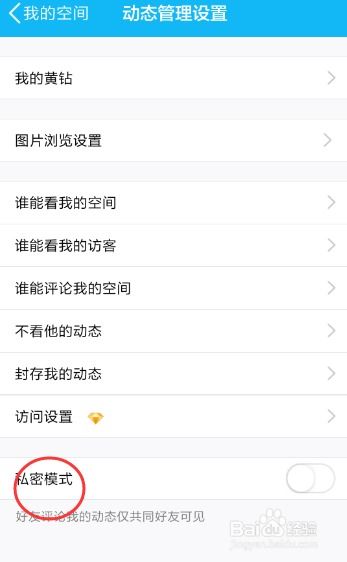 如何在QQ空间中设置私密模式?资讯攻略11-17
如何在QQ空间中设置私密模式?资讯攻略11-17 -
 如何在QQ输入法中设置五笔输入模式?资讯攻略11-14
如何在QQ输入法中设置五笔输入模式?资讯攻略11-14 -
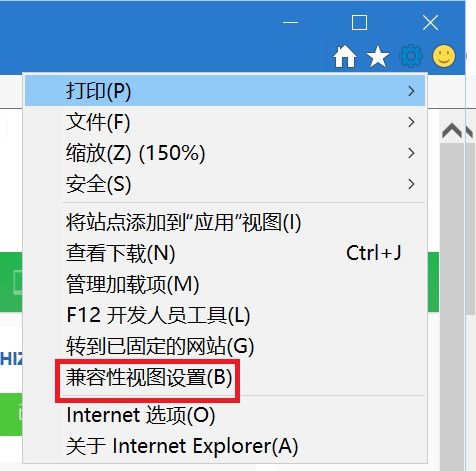 Win10系统中设置兼容性视图的方法资讯攻略11-11
Win10系统中设置兼容性视图的方法资讯攻略11-11 -
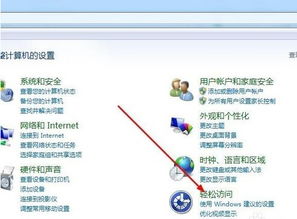 如何在电脑上轻松设置高对比度模式资讯攻略11-27
如何在电脑上轻松设置高对比度模式资讯攻略11-27 -
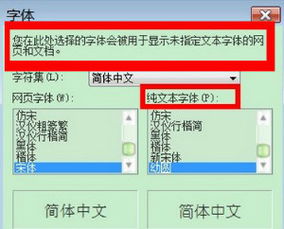 如何在电脑或软件中设置幼圆字体?资讯攻略10-27
如何在电脑或软件中设置幼圆字体?资讯攻略10-27 -
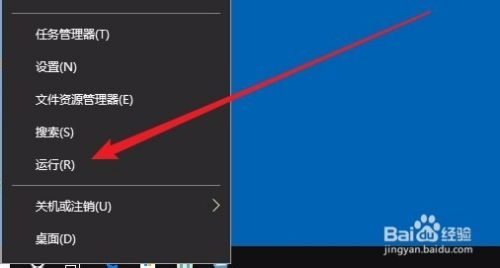 如何在Win10操作系统中设置默认用户自动登录?资讯攻略10-26
如何在Win10操作系统中设置默认用户自动登录?资讯攻略10-26